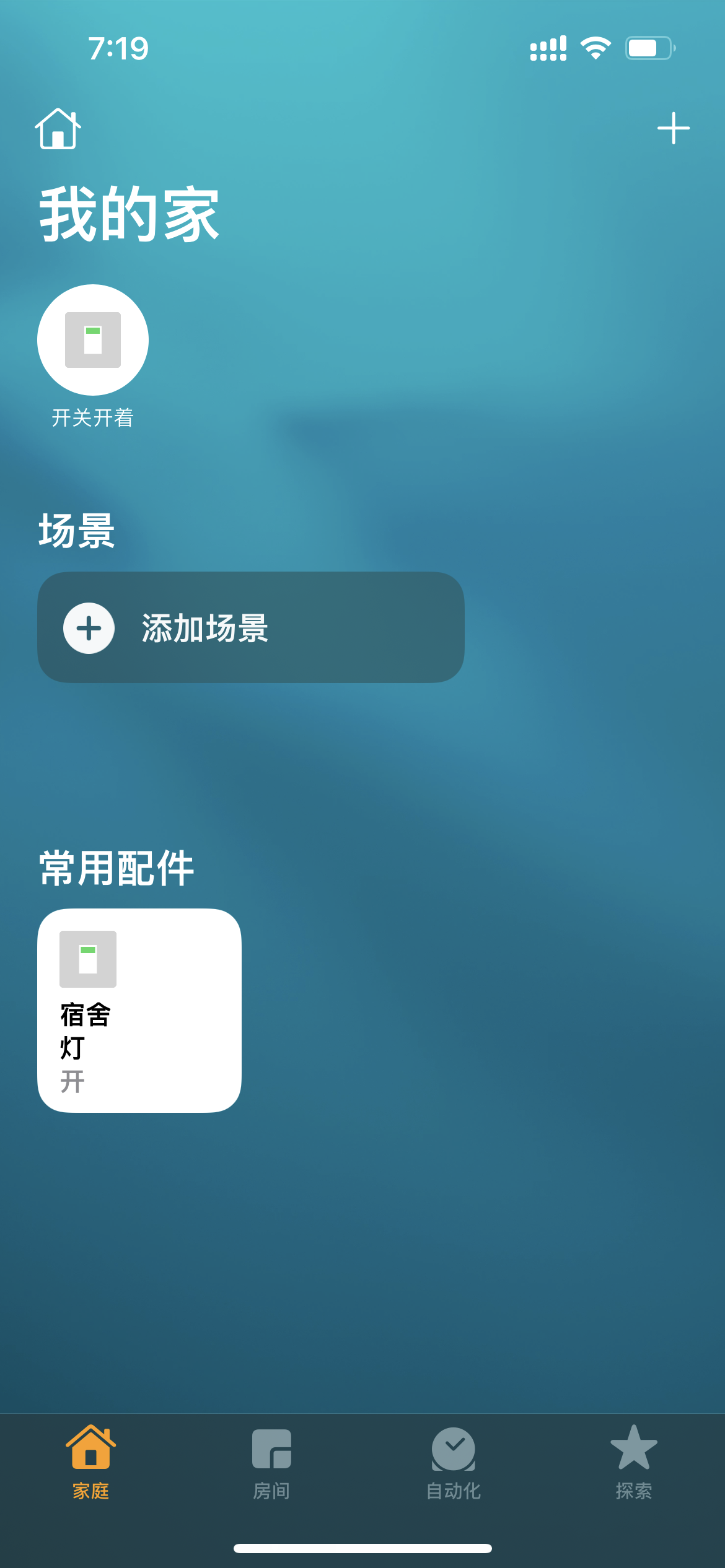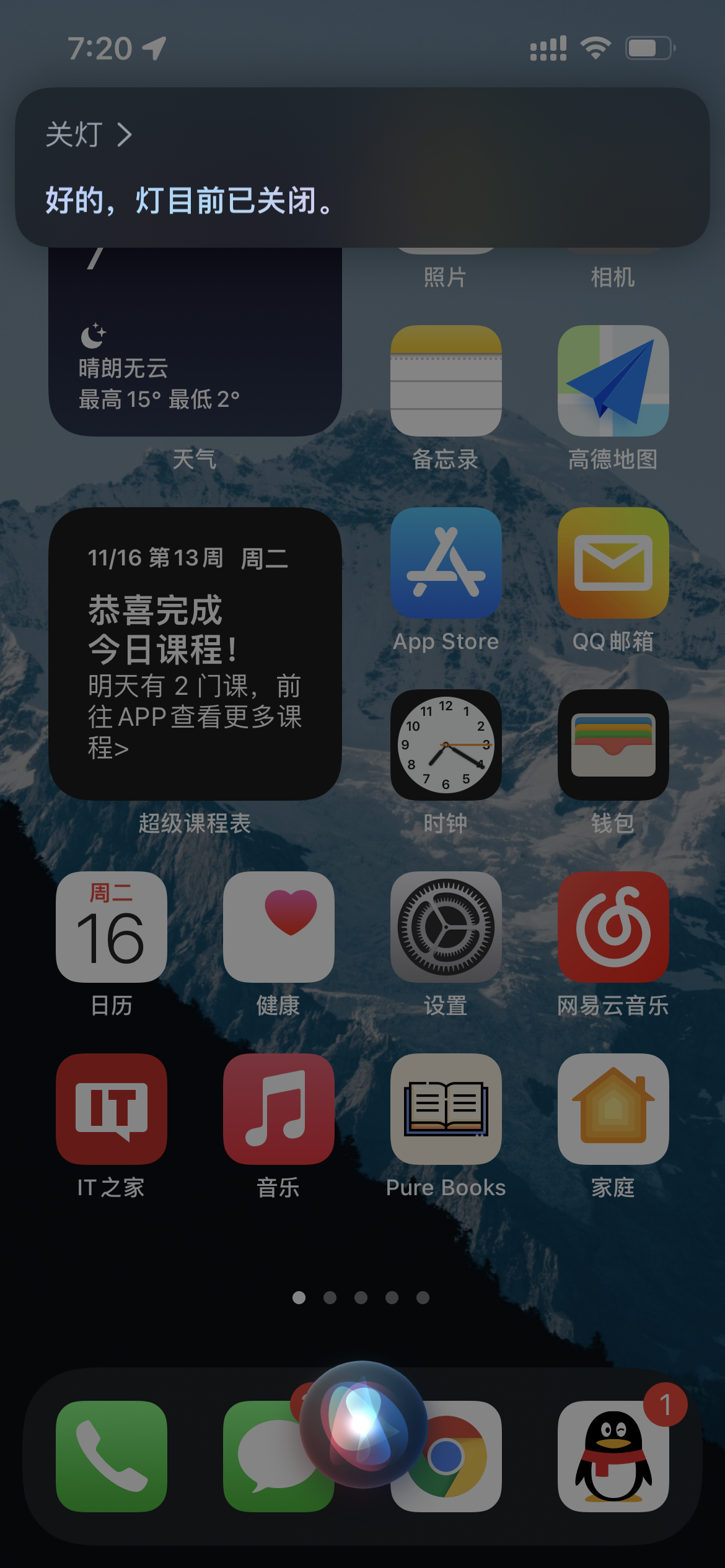开箱向日葵 C1 Pro 插座 & 接入 homekit
伪装开箱
前几日双十一购买了向日葵 C1 Pro 插座一个,价格16.22元。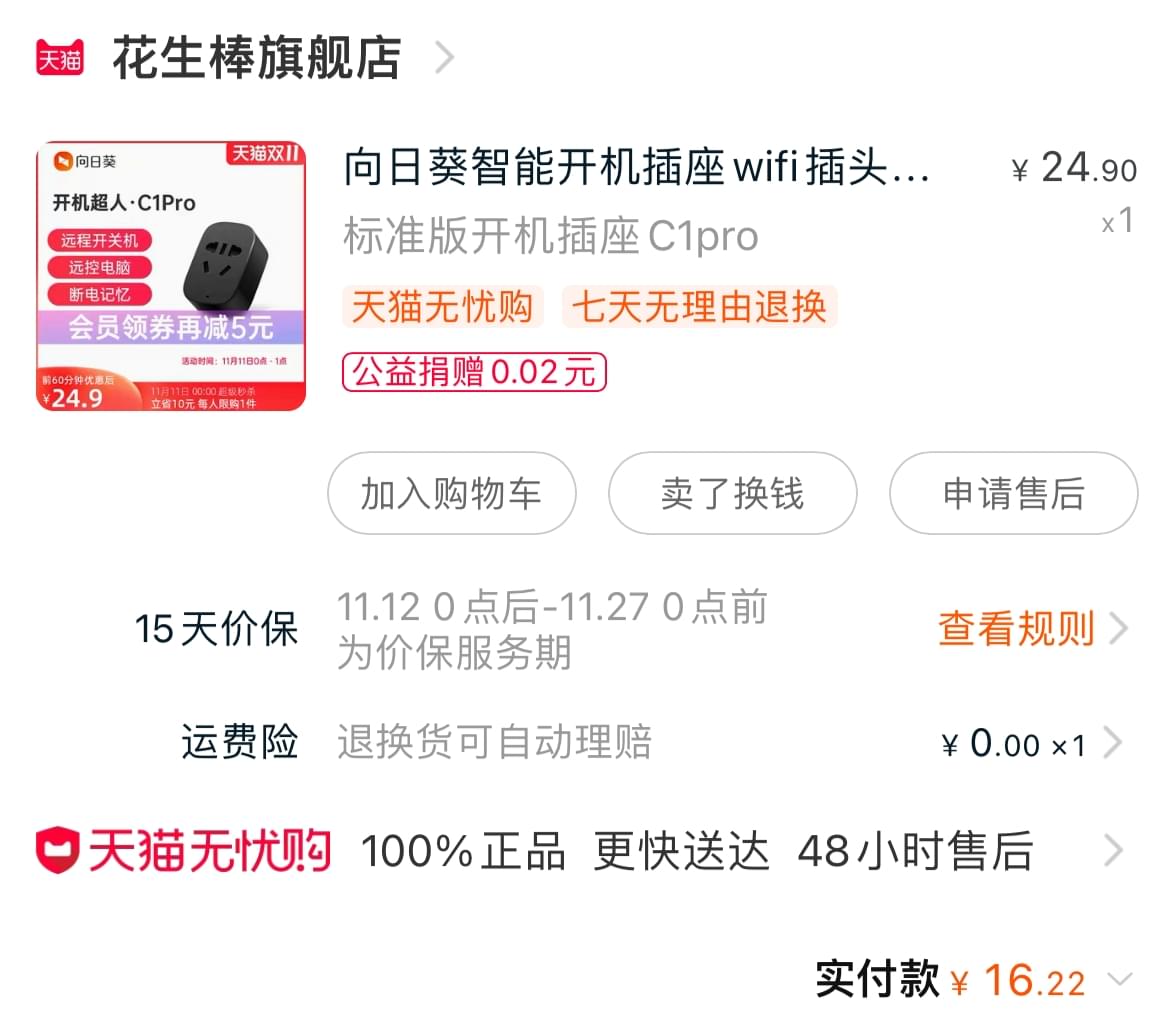
到货后使用【向日葵】APP 配网即可正常使用,和其他普通智能插座一样,支持倒计时、定时、查看用电日志(看不了用电量)等功能。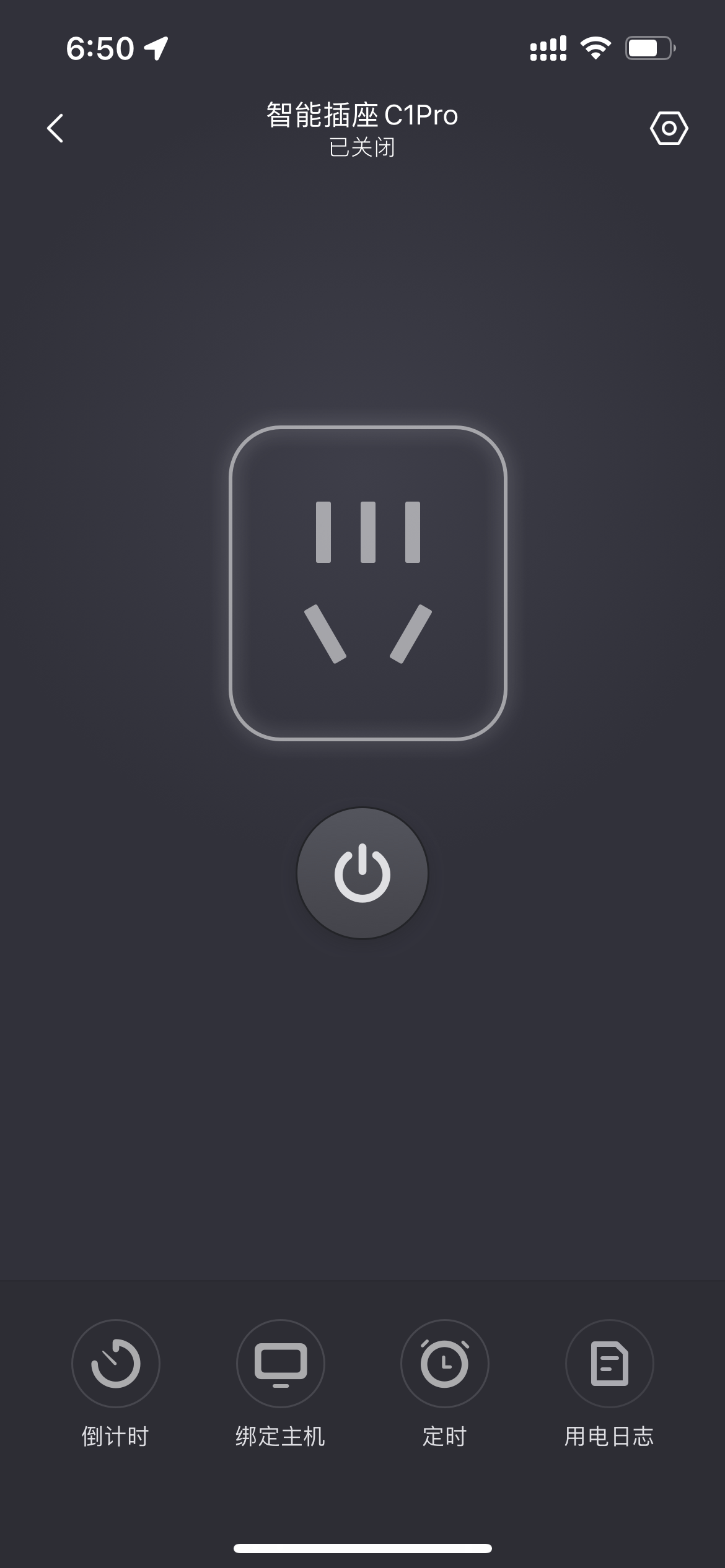
只支持使用向日葵 APP 操作,没有接入小爱、siri 等平台,因此打算看看能否抓包到它的 API 自己做相应的支持
抓包
抓包向日葵 APP 可看到在开关插座时,APP 会请求 x.iots03-g2.oray.net:8000/plug 地址,参数可见: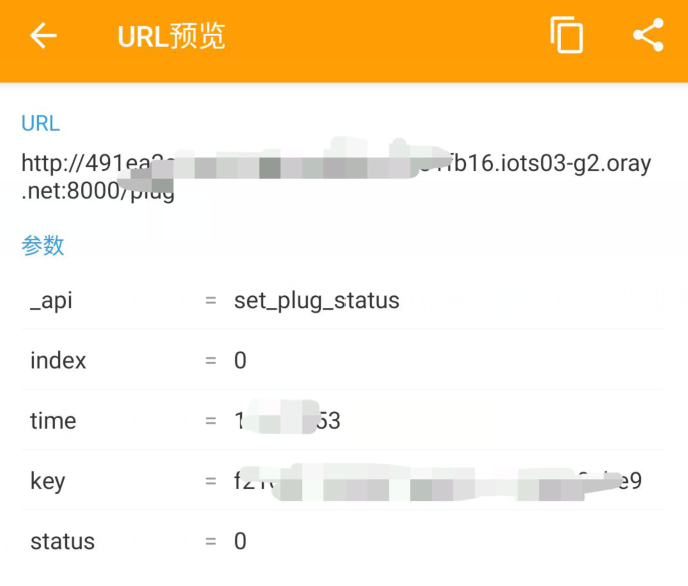
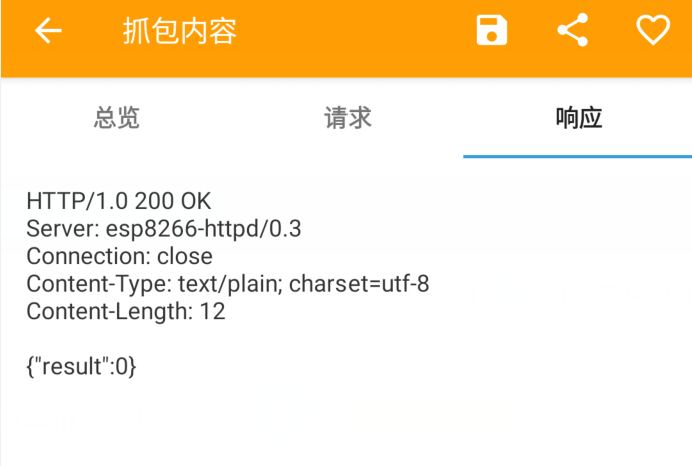
使用浏览器打开此地址,发现可以正常操作插座。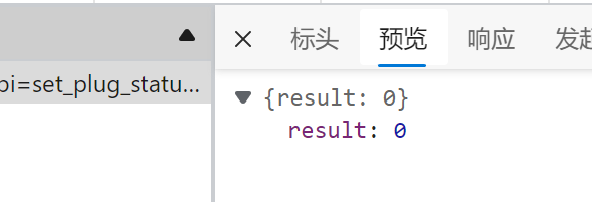
重置设备后 key 值仍不变,所以请勿将此地址发给别人。
获取插座状态
1 | |
返回信息:
1 | |
其中 status 0 为关,1 为开;index为多口插排需要的参数,我这个是单口的,不管它。
设置插座状态
1 | |
返回信息
1 | |
进入路由器后台可看到插座 ip 地址,试着扫描端口,发现 5767 端口开着

使用 ip:port 代替向日葵外网域名调用 API 发现可以正常使用。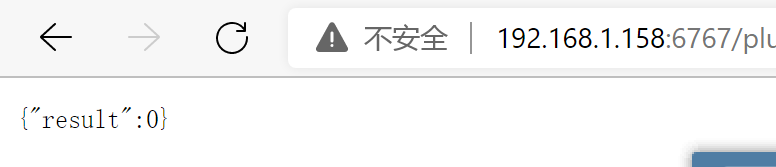
至此已经可以在内网环境正常使用 API 开关插座了,下面来试试接入到 homekit。
HomeBridge 介绍
HomeBridge 是一个轻量级的 NodeJS 服务器,它可以把 N 多第三方设备(如米家、博联)模拟成 HomeKit 认证配件,从而接入 HomeKit 智能家居。
下面将在 n1 OpenWrt 环境下搭建 HomeBridge。
环境:
主路由:192.168.123.1
n1 作为旁路由:192.168.123.2
向日葵插座:192.168.123.158
n1 的 OpenWrt 固件是 flippy 大神编译的版本,支持 docker 功能。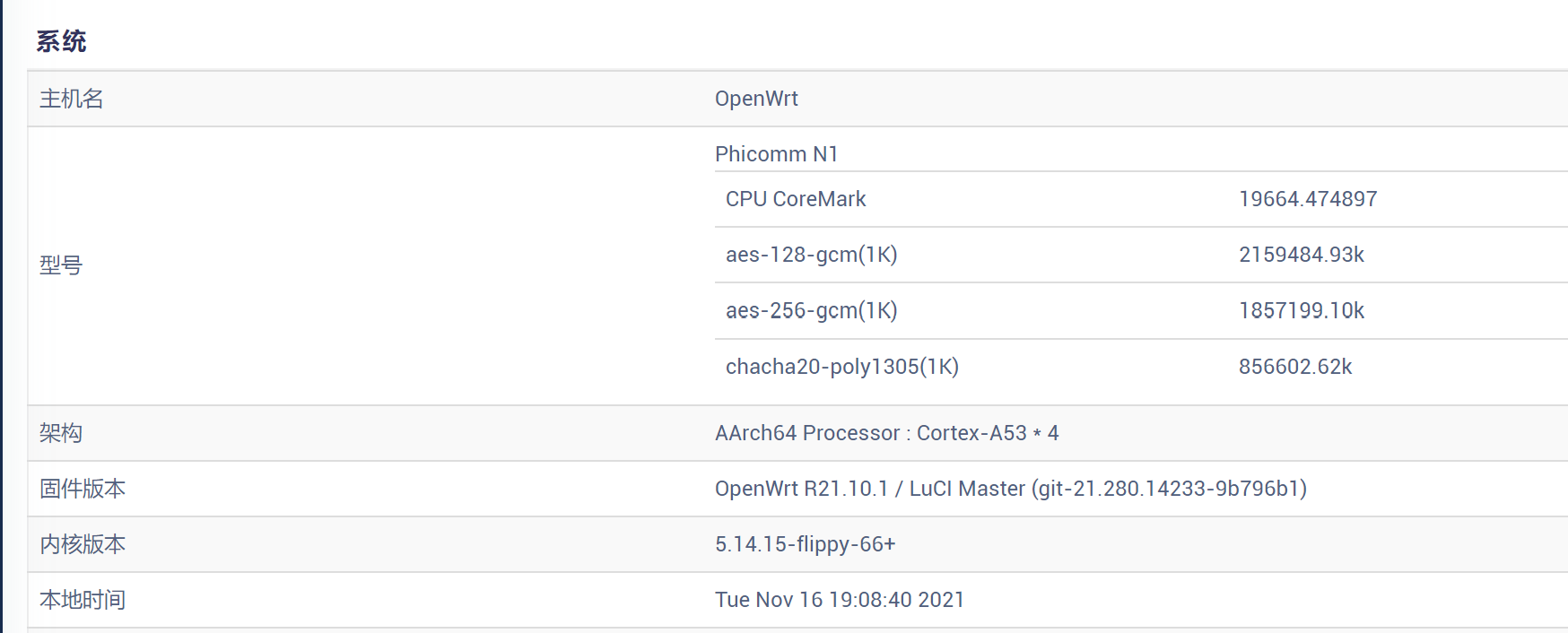
先到服务 - Docker CE 中启动 Docker CE 服务。
SSH 连入 n1,新建文件夹,新建文件 docker-compose.yml,内容如下:
1 | |
保存后在同目录执行执行加载 homebridge
1 | |
执行完成后,打开浏览器访问 192.168.123.2:8581 即可看到 homebridge 登陆界面。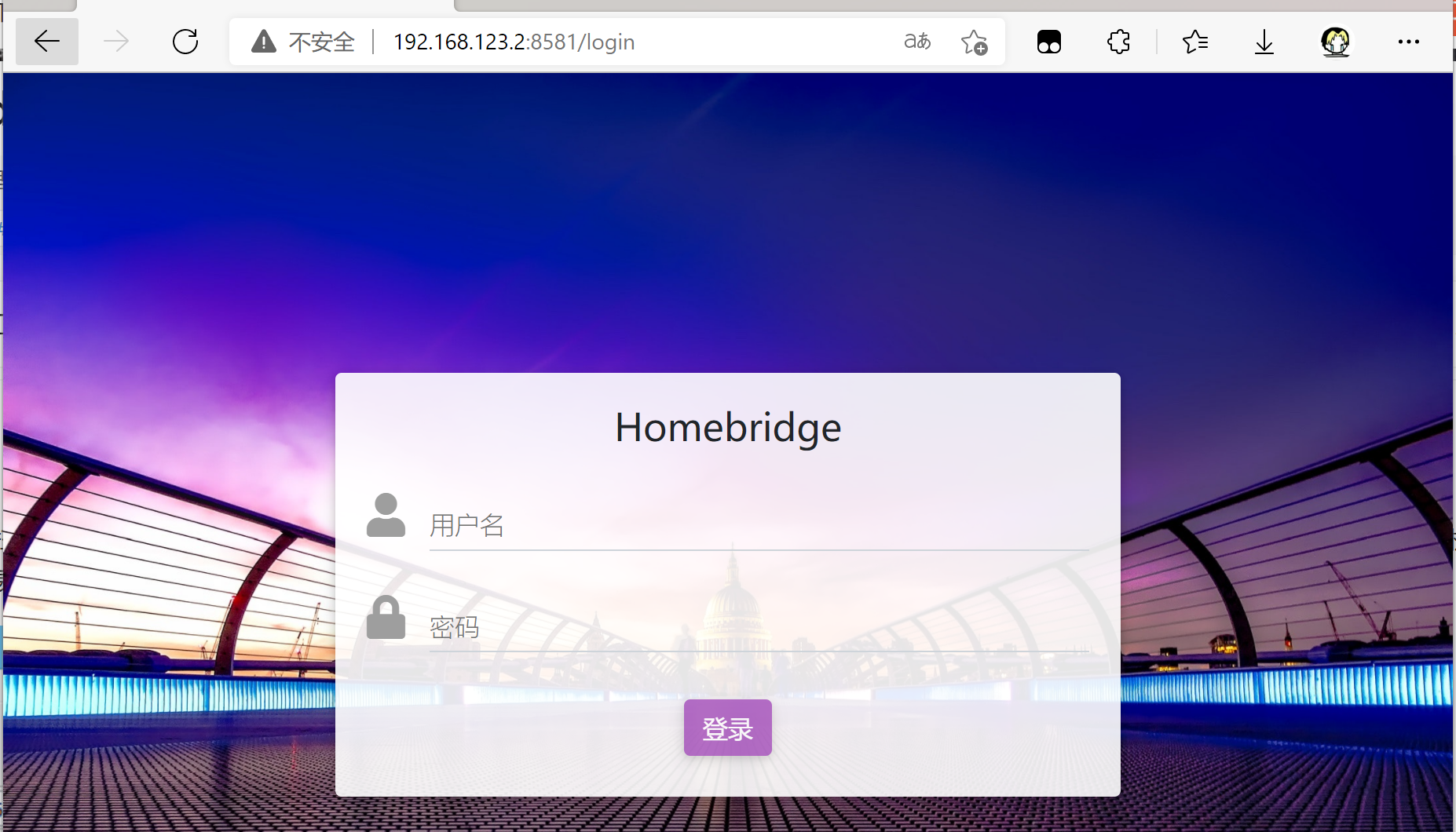
默认账号密码都是 admin,登陆即可。
github 找了一圈,发现插件 homebridge-http-switch 可以实现通过 http 调用智能设备。https://github.com/Supereg/homebridge-http-switch#readme
在 homebridge 插件功能下搜索并安装 homebridge-http-switch 插件即可。
安装后需要我们设置插件,使用以下配置即可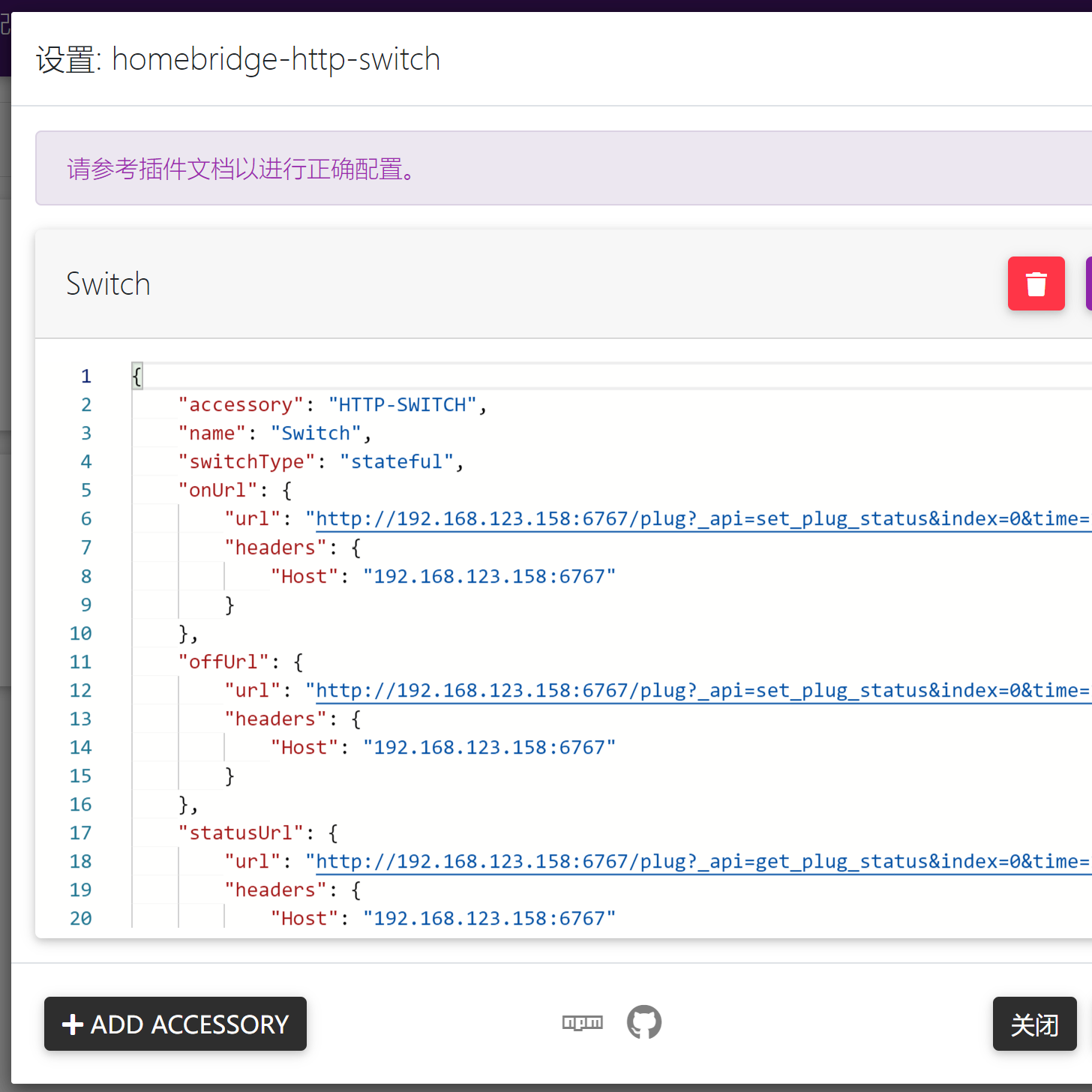
1 | |
保存,在右上角重启 homebeidge 服务。
重启服务后,打开 iPhone,打开“家庭” APP,扫描 homebeidge 二维码加入桥接设备,后面根据提示配置即可。
最终效果